在使用wps文档进行编辑时,遇到多余的空白页是较为常见的问题。以下是几种实用且高效的解决方法,帮助您快速删除这些不必要的页面。
查看并删除分页符
首先,点击“开始”选项卡中的“显示/隐藏编辑标记”按钮(¶),以便查看文档中是否包含手动插入的分页符。分页符常常是导致空白页出现的“元凶”。如果发现有不需要的分页符,只需将光标移至其前方,按下“Delete”键即可将其删除。
调整段落格式
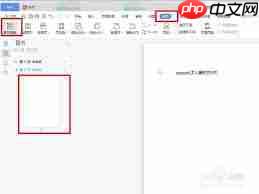
空白页有时是由段落设置不当引起的。例如,“段前”或“段后”间距过大,可能导致内容被迫跳转到下一页,从而形成视觉上的空白页。此时可选中空白页前后的内容段落,右键选择“段落”,进入设置界面,将“段前”和“段后”间距均设为“0行”,然后观察空白页是否消失。
处理表格引起的分页问题
当文档中含有表格时,若表格跨页或尺寸过大,也可能引发空白页。请将光标置于表格上,右键选择“表格属性”。在“表格”选项卡中,检查“文字环绕”设置——若设置为“环绕”,可能造成布局异常,建议改为“无”。同时,查看表格行高与列宽,适当缩小表格尺寸,或调整内容分布,避免因表格占据整页而产生空白页。对于内容较少的表格,可尝试将其与前后文本合并,减少分页断点。
清除不必要的分节符
分节符的存在也常导致空白页难以删除。再次启用“显示/隐藏编辑标记”功能,查找是否存在分节符。若分节符位于空白页之前,可将光标置于该页开头,按“Delete”键删除;若分节符在空白页之后,则将光标移至空白页末尾,使用“Backspace”键进行删除。注意:删除分节符可能影响页眉页脚设置,请根据实际排版需求谨慎操作。
使用快捷键强制合并页面
作为快速尝试的方法,可以将光标定位在空白页前一页的结尾处,按下“Ctrl + Enter”组合键,这会强制取消当前的分页效果,使内容合并至同一页,从而消除多余空白页。
通过上述几种方式,大多数WPS文档中的空白页问题都能得到有效解决。日常编辑中,建议定期检查文档中的格式标记、段落设置、表格布局及分节情况,保持文档结构清晰,提升排版效率与美观度。
以上就是WPS文档怎么删除多余空白页的详细内容,更多请关注php中文网其它相关文章!

解决渣网、解决锁区、快速下载数据、时刻追新游,现在下载,即刻拥有流畅网络。




Copyright 2014-2025 https://www.php.cn/ All Rights Reserved | php.cn | 湘ICP备2023035733号